MacBook Pro (13-inch, 2017, Thunderbolt 3ポートx 2)をメインマシンとして使っていたのですが、Apple Silicon「M1」搭載のMacBook Air を購入し、移行してみました。
新しいMacBook Air、おおむね快適なのですが、よく使っていたショートカットキーが使えないことに気が付きました。それが「ディスプレイをスリープさせる」ショートカットキーです。
これまではショートカットキーで実行できてた
いままで使っていたMacBook Proだと、
「control + shift + 電源ボタン」 または「control + shift + メディア取り出しキー」
この同時押しで、MacBook Pro および外付けのディスプレイのみをスリープすることができていました。(メディア取り出しキーはMagic Keyboard にて。)
動画の書き出し作業とか、自分は寝ている間にアプリで深夜ラジオをMacで録音する、みたいなときにディスプレイのみスリープしておくのが便利だったんですよ。
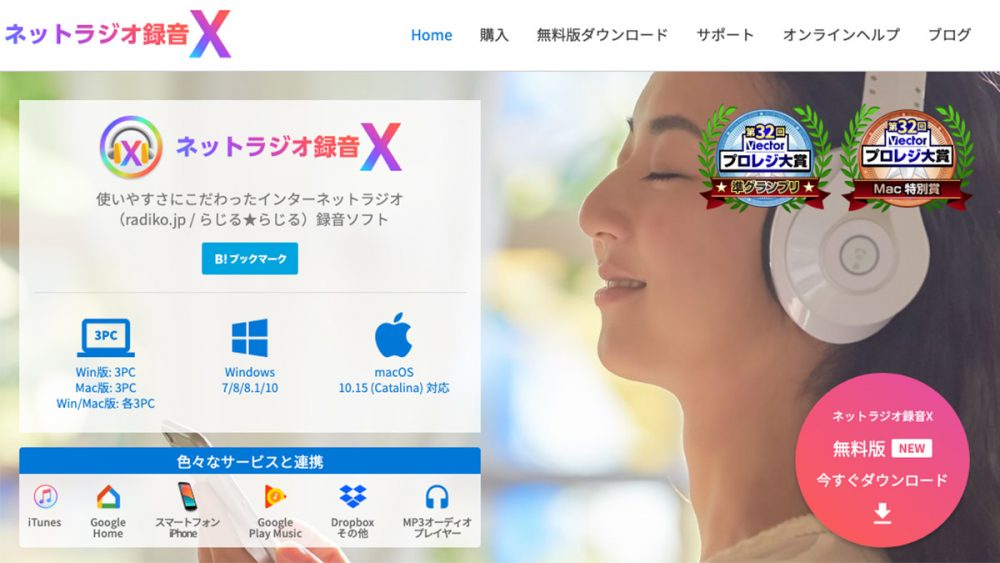
しかし、今回新しく購入したMacBook Airでは、その「ディスプレイのみスリープ」がキーボードショートカットではできなくなっていました。
以下の記事を読むと、どうやら2018年のモデルのMacBook Airの時点から、そうだったみたいなのですが、そもそもMacBook Airを使うのが今回はじめてなので、それでこのタイミングで気がついた、というわけです。

上記記事にあるように、オリジナルのキーボードショートカットを作ったら良いのではないかと試してみたのですが、うまくいきませんでした。
結果、MacBook Airで「ディスプレイをスリープさせる」には、「ホットコーナー」の利用がよさそうだ、という結論に至りました。
MacBook Air(2020)で「ディスプレイをスリープ」させるショートカットの作成方法(ホットコーナー利用)
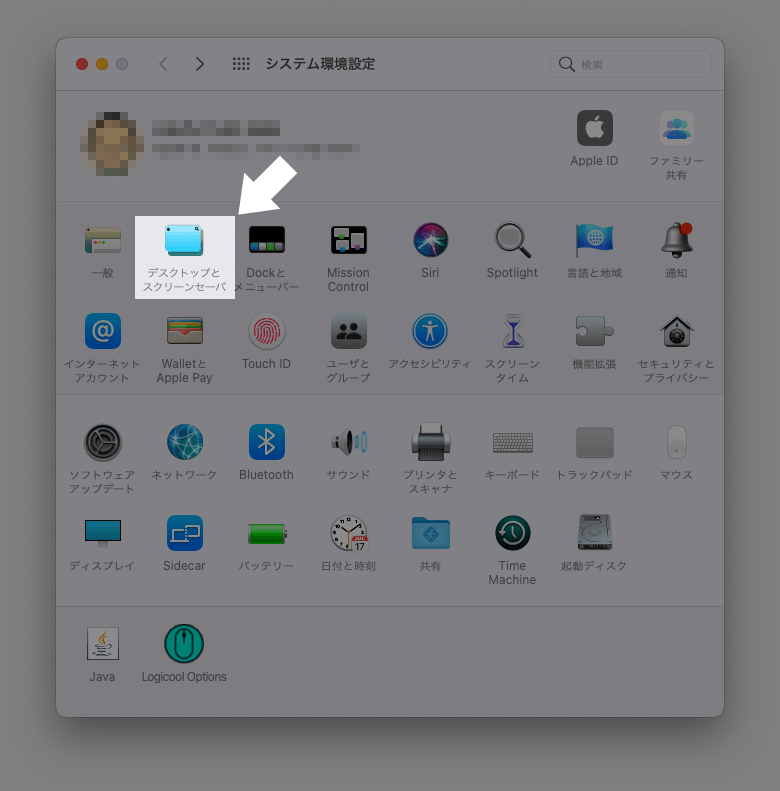
「システム環境設定」から「デスクトップとスクリーンセーバ」に進みます。
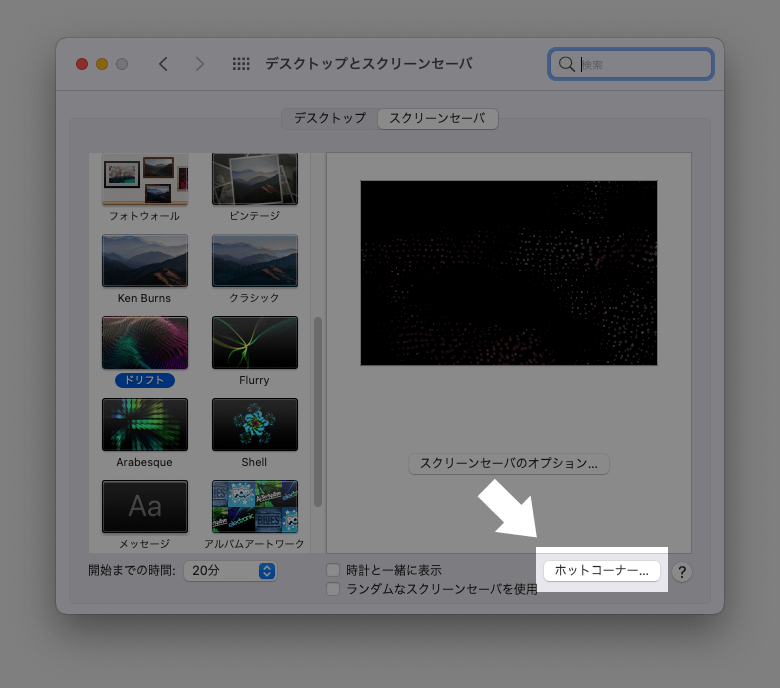
画面右下の「ホットコーナー」へ進みます。
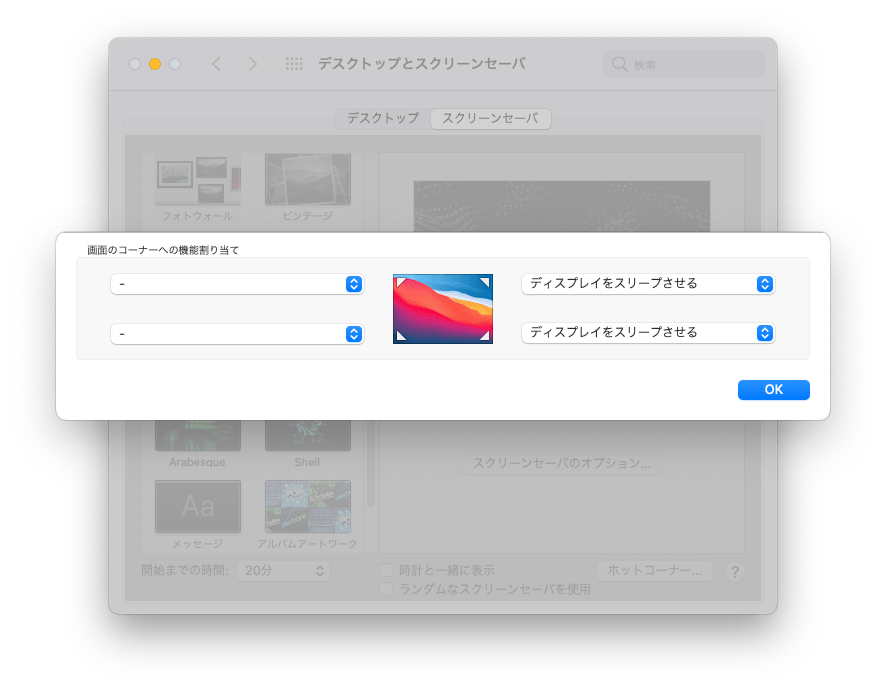
ここで、自分が使いやすい画面のコーナーに「ディスプレイをスリープさせる」を割り当てます。ぼくの場合は、右上と右下のコーナーに設定しました。
こう設定しておけば、設定した画面のコーナーに(マウス)カーソルを持っていけば、自分の好きなタイミングで、MacBook Airのディスプレイのみスリープさせることが可能になります。
ということで
最近のMacBook Air では「ディスプレイをスリープさせる」キーボードショートカットは使えないようですが、「ホットコーナー」の利用である程度代替することができますよ、というお話でした。
同様のお悩みをお持ちだった方がいたら、試してみてください。





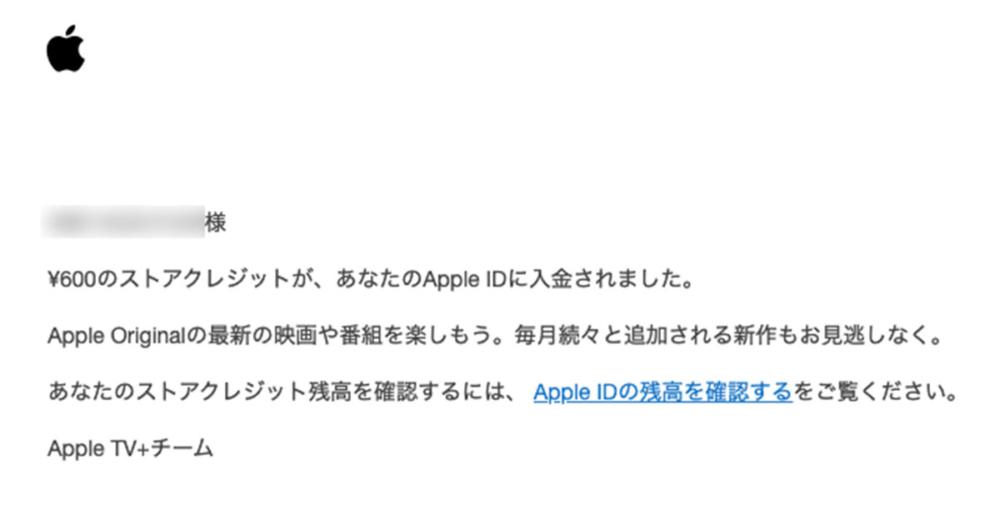

コメント
コメント一覧 (1件)
iMac 2017 を使っています。
Montereyになってから動作が遅くなりMacBook Air 2020を入れました。
MacBook Air 2020 でスリープできず、悩んでいました。
早速設定しました。
ありがとうございます。